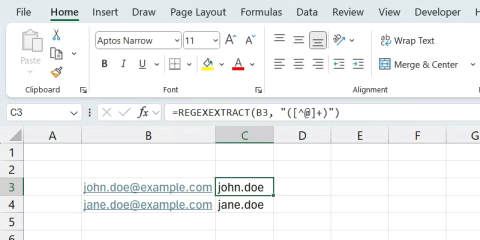Bagaimana untuk membaiki #TUHAN! dalam Microsoft Excel

Ralat #SPILL! dalam Excel adalah perkara biasa dan membetulkannya agak mudah. Inilah cara untuk membetulkan #TUHAN! ralat. mudah dalam Excel.
Kebanyakan orang menggunakan Excel semata-mata sebagai alat untuk mengatur data, tetapi fleksibilitinya melangkaui hamparan. Anda boleh menggunakannya untuk bermain permainan yang menyeronokkan, mencipta karya seni yang indah, dan juga mengatur kehidupan anda menggunakannya sebagai kalendar.
Jadual Kandungan
Salah satu perkara paling menyeronokkan yang boleh anda lakukan dengan Excel ialah mengubahnya menjadi platform permainan dengan sedikit kreativiti dan beberapa formula asas. Sebagai contoh, anda boleh mencipta permainan Tic-Tac-Toe dengan menyesuaikan sel untuk membentuk grid dan menggunakan formula untuk menjejaki pergerakan pemain.
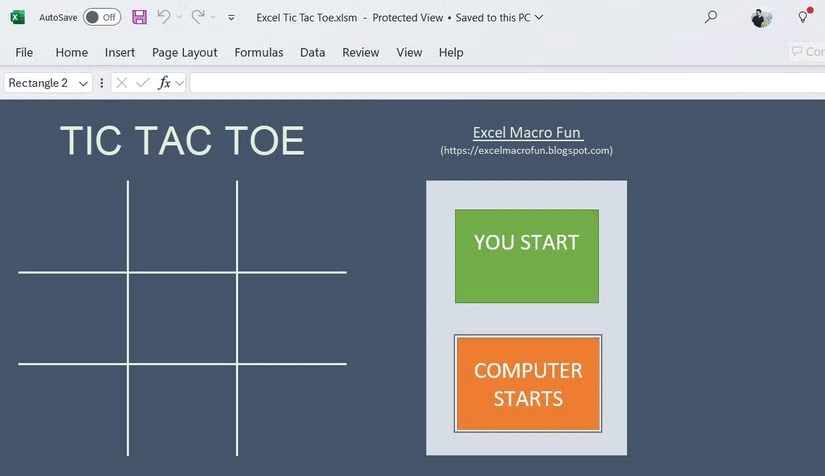
Jika anda berasa mencabar, anda boleh cuba mencipta permainan seperti Minesweeper, Snake atau Pac-Man, dengan bantuan skrip VBA (Visual Basic for Applications). Anda juga tidak perlu bermula dari awal - banyak templat permainan Excel tersedia dalam talian.
Selain permainan klasik, anda boleh menukar hamparan Excel anda menjadi penyelesai Sudoku interaktif. Satu contoh yang ketara datang daripada pengguna Reddit /u/KrakenOfLakeZurich, yang mereka bentuk penyelesai Sudoku yang mengagumkan sepenuhnya dalam Excel hanya menggunakan formula dan pemformatan bersyarat. Persediaan ini menukar hamparan asas kepada penyelesai teka-teki dinamik di mana anda memasukkan nombor teka-teki Sudoku yang diberikan dan Excel akan membantu mengisi tempat kosong.
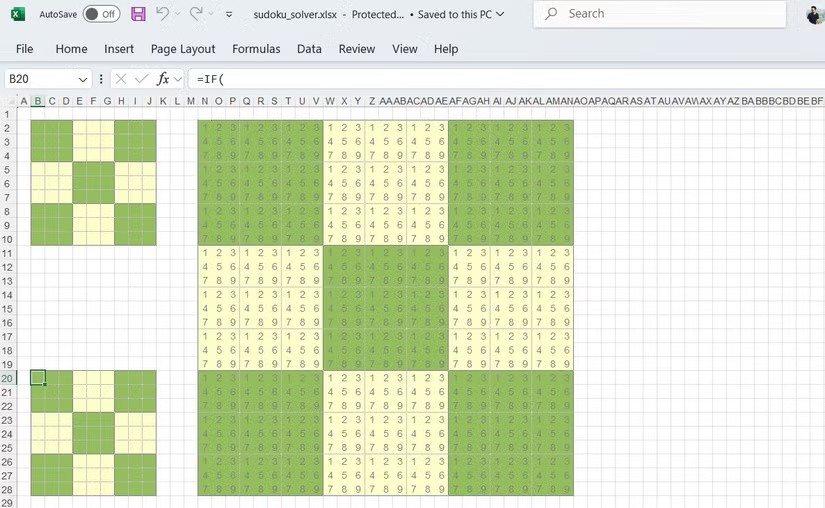
Pemformatan bersyarat Excel secara visual menyerlahkan pergerakan yang sah, manakala formula memastikan peraturan Sudoku dipatuhi - tiada nombor berulang dalam baris, lajur atau grid.
Salah satu ciri yang kurang dikenali tetapi sangat berkuasa dalam Excel ialah keupayaan untuk mengedit imej. Di luar pilihan pemangkasan asas, putar dan ubah saiz—Excel menawarkan alat pengeditan lain untuk meningkatkan imej anda.
Selepas memasukkan imej ke dalam hamparan Excel anda, anda boleh pergi ke tab Format Gambar , di mana anda akan menemui pilihan untuk menggunakan bayang-bayang, pantulan dan tepi lembut untuk mencipta rupa yang lebih digilap dan profesional. Seperti aplikasi Office yang lain, Excel juga termasuk Picture Styles , yang membolehkan anda menggunakan pelbagai sempadan dan kesan 3D pada imej.
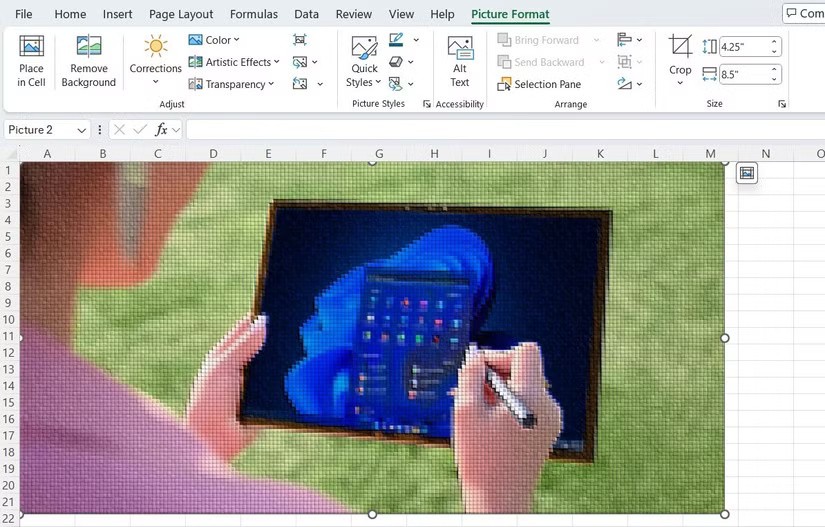
Pilihan ini boleh menjadi sangat berguna jika anda berada dalam keadaan darurat dan perlu menambah baik imej dengan cepat - sama ada melaraskan gaya atau mengalih keluar latar belakang. Sebaik sahaja anda selesai mengedit, anda boleh menyimpan imej dengan mengklik kanan pada imej dan memilih Simpan sebagai Gambar .
Ini mungkin kedengaran luar biasa—atau malah pelik—tetapi ciri AutoShape Excel boleh membantu anda mencipta karya seni yang menakjubkan. Salah satu contoh yang paling terkenal ialah Tatsuo Horiuchi, seorang artis Jepun yang menjadikan Excel sebagai kanvasnya. Menggunakan alatan seperti AutoShape, Horiuchi mencipta landskap yang kompleks, membuktikan bahawa Excel bukan sekadar untuk pengiraan.

Untuk mencipta karya seni anda sendiri, pergi ke Sisipkan > Ilustrasi > Bentuk dan gunakan alat baris Excel sebagai alat ketepatan untuk melakar bentuk atau garis besar yang kompleks. Kemudian gandingkannya dengan alat isian Excel untuk lorekan dan pewarnaan, menjadikan hamparan anda menjadi kanvas.
Untuk pendekatan kreatif, anda boleh menggunakan struktur grid Excel sebagai kanvas anda. Dengan mengubah saiz jubin menjadi petak kecil, anda boleh menukar setiap jubin menjadi "piksel" dan mewarnakannya secara berbeza untuk mencipta apa sahaja daripada reka bentuk ringkas kepada imej seperti mozek yang kompleks.
Anda tidak perlu bergantung pada penjana kata laluan dalam talian untuk mencipta kata laluan yang kukuh. Fungsi terbina dalam Excel seperti RAND dan RANDBETWEEN boleh membantu anda menjana kata laluan rawak yang kompleks dalam beberapa saat sahaja. Contohnya, untuk menjana kata laluan rawak 8 aksara yang merangkumi huruf, nombor dan aksara khas, anda boleh menggunakan formula berikut:
=TEXTJOIN("", TRUE, CHAR(RANDBETWEEN(33,126)), CHAR(RANDBETWEEN(33,126)), CHAR(RANDBETWEEN(33,126)), CHAR(RANDBETWEEN(33,126)), CHAR(RANDBETWEEN(33,126)), CHAR(RANDBETWEEN(33,126)), CHAR(RANDBETWEEN(33,126)), CHAR(RANDBETWEEN(33,126)))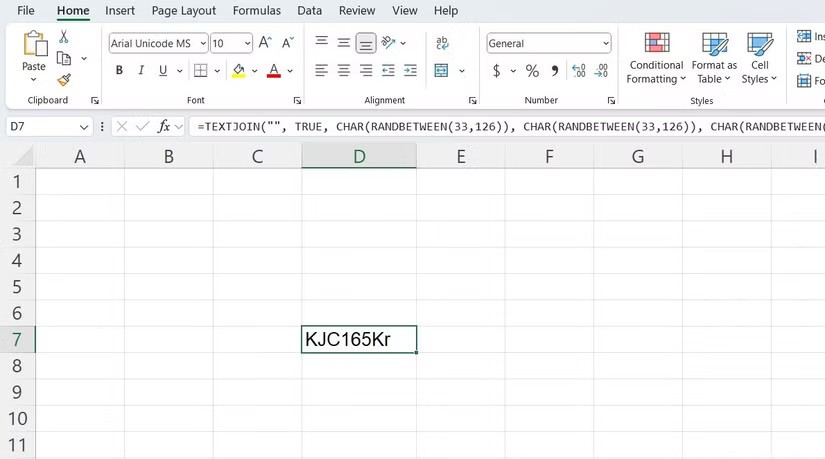
Selain itu, anda boleh menggunakan fungsi RAND, RANDBETWEEN dan RANDARRAY Excel untuk menjana nombor rawak. Ciri ini amat berguna apabila anda perlu memilih pemenang daripada senarai penyertaan, menjana sampel rawak untuk tinjauan, atau menetapkan nombor kepada peserta undian.
Jika anda perlu menghantar e-mel massa yang diperibadikan kepada sekumpulan penerima, Excel boleh membantu. Dengan Gabungan Mel, anda boleh dengan mudah menyesuaikan dan menghantar e-mel massa terus daripada Microsoft Word , menggunakan data yang disimpan dalam hamparan Excel.
Untuk melakukan ini, anda perlu terlebih dahulu menyusun butiran penerima anda—seperti nama, alamat e-mel dan maklumat diperibadikan lain—ke dalam lajur dalam Excel. Anda kemudiannya perlu membuat draf e-mel dalam Word dan memaut ke fail Excel anda melalui Mel Merge . Ciri ini membolehkan anda memasukkan medan diperibadikan (seperti nama, alamat atau tawaran khusus) ke dalam templat e-mel anda, memastikan setiap orang menerima mesej yang disesuaikan.
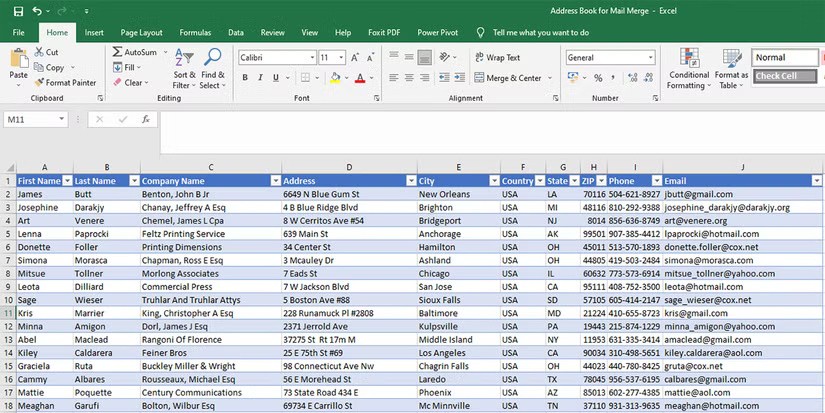
Setelah semuanya disediakan, Mail Merge akan mengisi butiran secara automatik untuk setiap penerima dan anda boleh menghantar e-mel yang diperibadikan secara pukal—semuanya dari dalam Word. Walaupun proses ini mengambil sedikit masa dan usaha untuk disediakan, proses ini boleh menjimatkan masa anda apabila menghantar e-mel yang diperibadikan kepada kumpulan besar.
Excel boleh menjadi alat yang berkesan untuk mencipta borang interaktif, boleh diisi, sama ada borang tinjauan, soal selidik atau maklum balas. Untuk bermula, anda perlu mendayakan tab Pembangun , yang menyediakan akses kepada pelbagai kawalan borang seperti kotak teks, kotak pilihan dan menu lungsur.
Setelah diaktifkan, anda boleh menambah pelbagai kawalan pada borang anda dengan memilihnya daripada kumpulan Kawalan . Sebagai contoh, anda boleh memasukkan kotak pilihan untuk soalan ya/tidak atau senarai lungsur untuk pilihan berbilang pilihan.
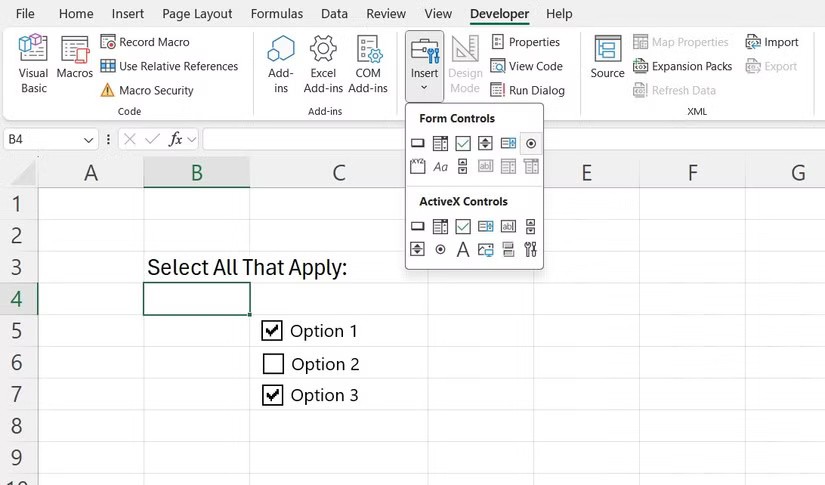
Selepas anda mereka bentuk borang, anda boleh memastikan integriti data dengan melindungi lembaran kerja. Anda boleh menyesuaikan tetapan perlindungan untuk mengawal interaksi pengguna, seperti membenarkan pengguna mengisi borang sambil menghalang perubahan lain.
Jika anda suka menggunakan Excel, mengapa tidak mengubahnya menjadi kalendar peribadi anda? Excel menyediakan berbilang templat untuk perancangan harian, mingguan, bulanan dan tahunan yang boleh anda sesuaikan dengan mudah. Hanya pilih templat yang anda suka, kemudian laraskan reka letak agar sesuai dengan jadual kerja atau peribadi anda.
Kelebihan utama menggunakan Excel sebagai kalendar terletak pada tahap penyesuaian yang ditawarkannya. Anda boleh mengubah suai warna, fon dan juga menggunakan pemformatan bersyarat untuk menyerlahkan tarikh penting, mesyuarat atau tugasan. Ini membolehkan anda membuat kalendar yang bukan sahaja berfungsi tetapi juga menarik secara visual.
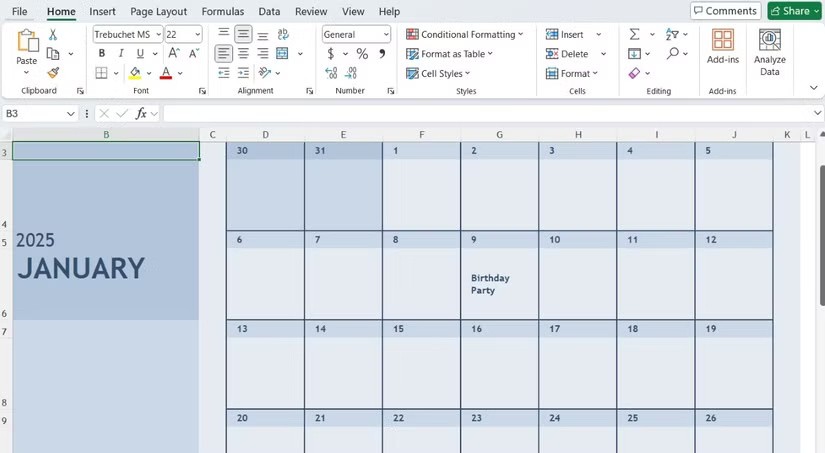
Secara keseluruhannya, potensi Excel melangkaui pengurusan nombor dan data. Luangkan sedikit masa untuk meneroka aplikasi kreatifnya dan siapa tahu, anda mungkin hanya membuka kunci tahap produktiviti dan kreativiti yang baharu.
Ralat #SPILL! dalam Excel adalah perkara biasa dan membetulkannya agak mudah. Inilah cara untuk membetulkan #TUHAN! ralat. mudah dalam Excel.
Jika anda kerap bekerja dengan set data dalam Excel, anda tahu betapa pentingnya untuk dapat mencari maklumat yang anda perlukan dengan cepat.
Data boleh menjadi sukar, tetapi fungsi CORREL Excel membantu anda menghilangkan bunyi bising. Mengira pekali korelasi ialah senjata rahsia untuk mendedahkan trend tersembunyi dan membuat keputusan yang lebih bijak.
Pernyataan IF ialah fungsi logik biasa dalam Excel. Pernyataan SWITCH kurang dikenali, tetapi anda boleh menggunakannya dan bukannya pernyataan IF dalam beberapa kes.
Di permukaan, Kotak Semak Excel kelihatan seperti ciri yang sangat mudah - itulah sebabnya mengapa ia sering diabaikan.
Ramai orang telah mencuba banyak alatan pengurusan projek, tetapi masih kembali ke Excel untuk pengurusan projek. Walaupun ia mungkin tidak sesuai untuk semua orang, ia adalah penyelesaian yang mudah tetapi berkesan yang anda sudah tahu cara menggunakannya.
Jika anda boleh menguasai formula, kekunci pintasan pada Excel akan menjadi lebih pantas dan lebih mudah. Mari sertai WebTech360 untuk mengumpul sendiri pintasan Excel yang tidak ternilai dalam ringkasan di bawah.
Fungsi jumlah semasa menapis data adalah sangat penting untuk pengguna Microsoft Excel. Artikel ini akan meringkaskan untuk anda cara menapis dan mengira jumlah dalam Excel menggunakan Subtotal.
Airtable membolehkan anda mencipta dan berkongsi pangkalan data hubungan dengan mudah. Eksport data Airtable anda ke Helaian Google atau Excel untuk menikmati faedah carta lanjutan dan visualisasi data.
Ingin tahu bagaimana ChatGPT boleh meningkatkan pengalaman Excel anda? Kemudian sila rujuk petua untuk menggunakan ChatGPT dalam Excel di bawah.
Jika anda tidak tahu cara membuat salasilah keluarga dari awal, templat Microsoft Word dan Excel ini boleh membantu anda.
Untuk seketika, Helaian Google telah memikat orang ramai daripada Excel. Tetapi ramai yang telah berpatah balik selepas menyedari bahawa Helaian Google jauh daripada mengalahkan Excel.
Anda boleh mengira dan menggambarkan trend dalam Excel menggunakan fungsi TREND. Berikut ialah cara menggunakan fungsi TREND dalam Microsoft Excel.
Fungsi regex akan mengubahnya. Kini anda boleh menentukan dengan tepat apa yang anda perlukan—corak kompleks, padanan separa atau pengekstrakan data berstruktur—tanpa usaha.
Dalam artikel ini, kami akan membimbing anda cara mendapatkan semula akses kepada cakera keras anda apabila ia gagal. Jom ikut!
Pada pandangan pertama, AirPods kelihatan seperti mana-mana fon telinga wayarles sebenar yang lain. Tetapi itu semua berubah apabila beberapa ciri yang kurang diketahui ditemui.
Apple telah memperkenalkan iOS 26 – kemas kini utama dengan reka bentuk kaca beku yang serba baharu, pengalaman yang lebih pintar dan penambahbaikan pada apl biasa.
Pelajar memerlukan jenis komputer riba tertentu untuk pengajian mereka. Ia bukan sahaja cukup berkuasa untuk beraksi dengan baik dalam jurusan pilihan mereka, tetapi juga padat dan cukup ringan untuk dibawa sepanjang hari.
Menambah pencetak pada Windows 10 adalah mudah, walaupun proses untuk peranti berwayar akan berbeza daripada peranti wayarles.
Seperti yang anda tahu, RAM adalah bahagian perkakasan yang sangat penting dalam komputer, bertindak sebagai memori untuk memproses data dan merupakan faktor yang menentukan kelajuan komputer riba atau PC. Dalam artikel di bawah, WebTech360 akan memperkenalkan anda kepada beberapa cara untuk menyemak ralat RAM menggunakan perisian pada Windows.
TV pintar benar-benar telah melanda dunia. Dengan begitu banyak ciri hebat dan sambungan internet, teknologi telah mengubah cara kita menonton TV.
Peti sejuk adalah peralatan biasa dalam isi rumah. Peti ais biasanya mempunyai 2 kompartmen iaitu ruang sejuk yang luas dan mempunyai lampu yang menyala secara automatik setiap kali pengguna membukanya, manakala ruang peti sejuk beku pula sempit dan tiada cahaya.
Rangkaian Wi-Fi dipengaruhi oleh banyak faktor di luar penghala, lebar jalur dan gangguan, tetapi terdapat beberapa cara pintar untuk meningkatkan rangkaian anda.
Jika anda ingin kembali kepada iOS 16 yang stabil pada telefon anda, berikut ialah panduan asas untuk menyahpasang iOS 17 dan menurunkan taraf daripada iOS 17 kepada 16.
Yogurt adalah makanan yang indah. Adakah baik untuk makan yogurt setiap hari? Apabila anda makan yogurt setiap hari, bagaimana badan anda akan berubah? Mari kita ketahui bersama!
Artikel ini membincangkan jenis beras yang paling berkhasiat dan cara memaksimumkan manfaat kesihatan bagi mana-mana beras yang anda pilih.
Menetapkan jadual tidur dan rutin waktu tidur, menukar jam penggera anda dan melaraskan diet anda ialah beberapa langkah yang boleh membantu anda tidur dengan lebih lena dan bangun tepat pada waktunya pada waktu pagi.
Tolong Sewa! Landlord Sim ialah permainan mudah alih simulasi pada iOS dan Android. Anda akan bermain sebagai tuan tanah kompleks pangsapuri dan mula menyewa sebuah apartmen dengan matlamat untuk menaik taraf bahagian dalam pangsapuri anda dan menyediakannya untuk penyewa.
Dapatkan kod permainan Bathroom Tower Defense Roblox dan tebus untuk ganjaran yang menarik. Mereka akan membantu anda menaik taraf atau membuka kunci menara dengan kerosakan yang lebih tinggi.